- 系统
- 教程
- 软件
- 安卓
时间:2020-05-08 来源:u小马 访问:次
Win10系统如何使用ICM校色文件?虽然显示器在出厂之后它的颜色都是校正过的,但是对于一些特殊需求的用户来说后期还需要进行手动调色,所以我们就会需要ICM这个校色文件来进行校正。但是大家都不会怎么办?那么我们该如何操作呢?今天小编就来向大家介绍一下Win10系统使用ICM校色文件的方法,希望大家会喜欢。
Win10系统使用ICM校色文件的方法:
1、在桌面上单击右键,选择【显示设置】;
2、在右侧移动到底部,点击【高级显示设置】;
3、移动到下面找打 颜色设置 点击 颜色管理;
4、在颜色管理 界面,设置后面下拉菜单选择 显示器 ;
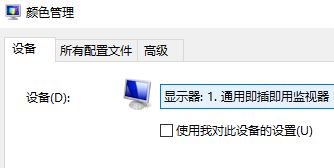
5、勾选【使用我对此设备的设置】,然后点击【添加】按钮;
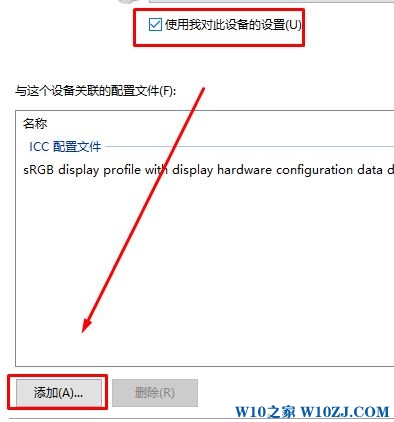
6、在弹出的 关联颜色配置文件下方嗲你家【浏览】按钮;
7、双击.icm文件以安装新配置文件,完成这些步骤后,您可能会注意到屏幕上的颜色有所变化。 这是因为您告诉操作系统如何为您的显示器显示正确的颜色,然后点击 配置文件 ,选择 将我的设置重置为系统默认值即可!
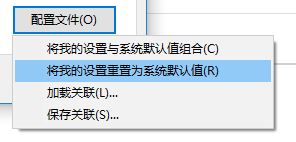
以上介绍的内容就是关于Win10系统使用ICM校色文件的具体操作方法,不知道大家学会了没有,如果你也遇到了这样的问题的话可以按照小编的方法自己尝试一下,希望可以帮助大家解决问题,谢谢!!!想要了解更多的Windows10技巧请关注Win10镜像官网~~~~





